怎么把视频左右翻转过来
视频左右翻转是一种常见的视频编辑技术,它可以将视频画面左右颠倒,产生一种镜像效果。这种技术广泛应用于创意视频制作、特效制作、教学视频制作等领域,那怎么把视频左右翻转过来呢?下面一起来详细了解一下吧!

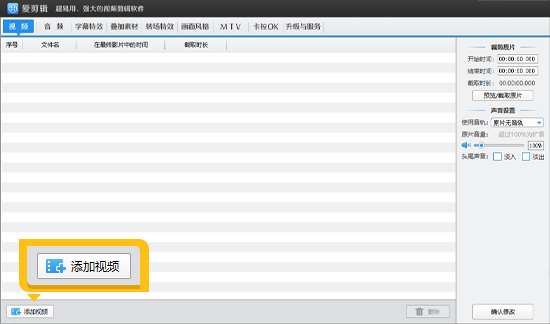
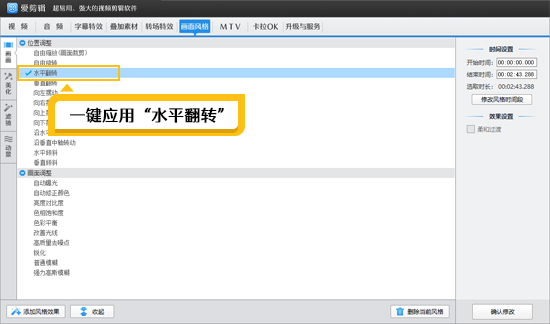
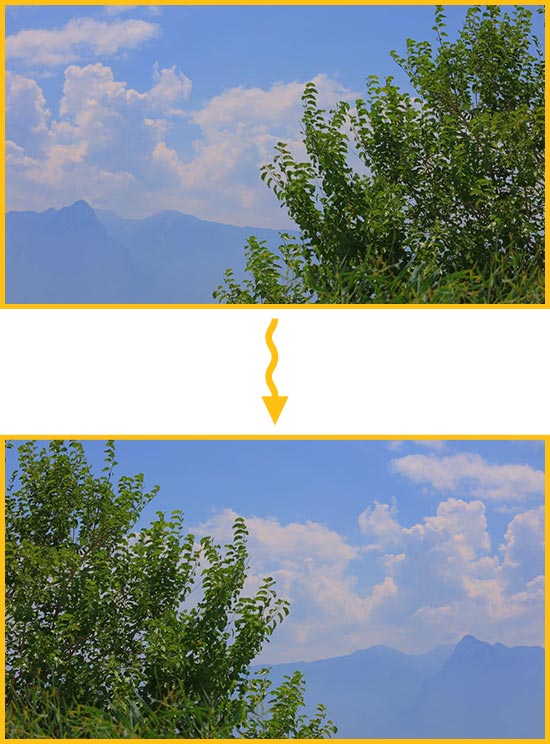
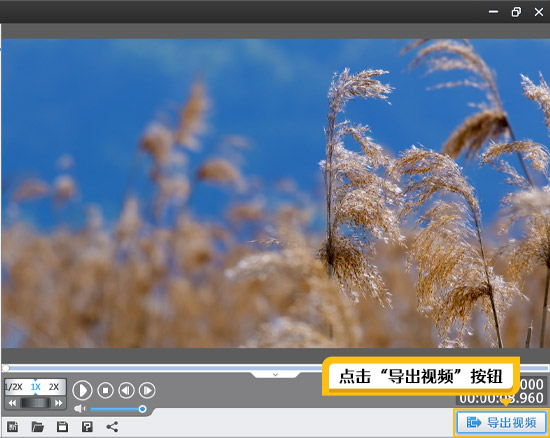
Q:我想让视频上下翻转可以实现吗? A:这个用爱剪辑,同样可以一键实现。点击顶部导航条“画面风格”,在“画面”栏目中,双击应用“垂直翻转”即可。
1.视频左右翻转的用途
提高原创度:视频镜像翻转,可以让视觉效果发生改变,从而提升视频的原创度。
创意表达:可应用在卡点效果中,通过左右翻转视频,创造出独特的视觉效果,吸引观众的注意力。
教学辅助:在教授某些需要镜像操作的内容时(如:舞蹈),左右翻转视频可以帮助学生更好地理解。
自拍视频画面修正:自拍视频时,前置摄像头会导致人物镜像化,影响观看自然度。通过后期左右翻转视频,可修正方向,恢复人物正常形象。此举提升观看体验,使视频更自然舒适。
2.一键将视频左右翻转
2.1下载并安装爱剪辑
首先,你需要在电脑上下载并安装爱剪辑软件。爱剪辑是一款简单好用、功能强大的视频编辑工具,支持众多视频编辑功能,包括一键将视频翻转。
下载地址:
2.2导入视频
打开爱剪辑后,点击“添加视频”按钮,将需要翻转的视频导入到软件中。你也可以直接将视频素材拖曳到软件界面中。
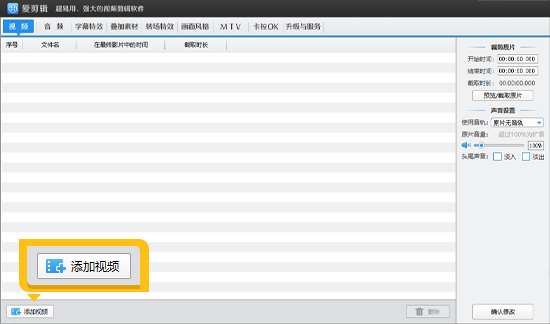
图1:导入视频素材
2.3应用水平翻转
在爱剪辑界面中,点击顶部导航条“画面风格”,并在“画面”列表,找到“水平翻转”效果,双击进行应用。这样,视频就会被左右翻转过来,一键式操作非常高效!
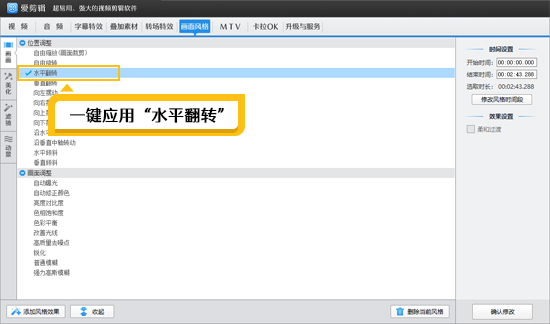
图2:一键将视频左右翻转
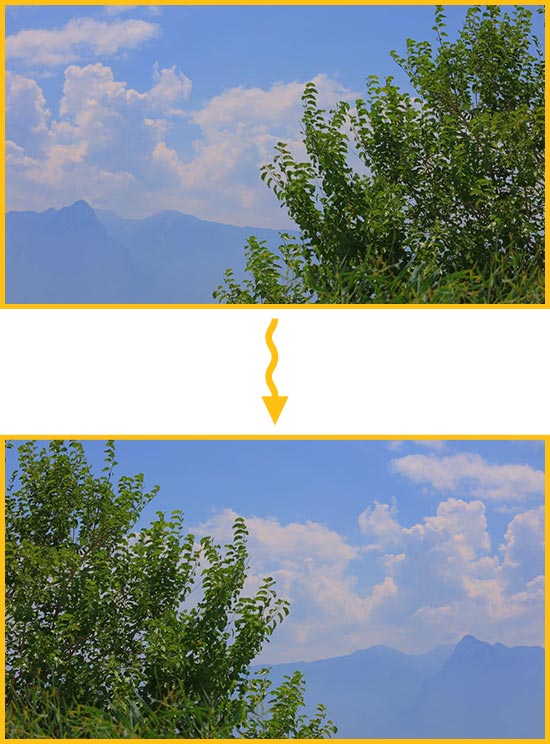
图3:水平翻转效果
2.4预览与导出
视频左右翻转后,你可以预览视频整体的效果,确保视频无误。之后点击预览框右下角的“导出视频”按钮,将左右翻转后的视频导出保存。
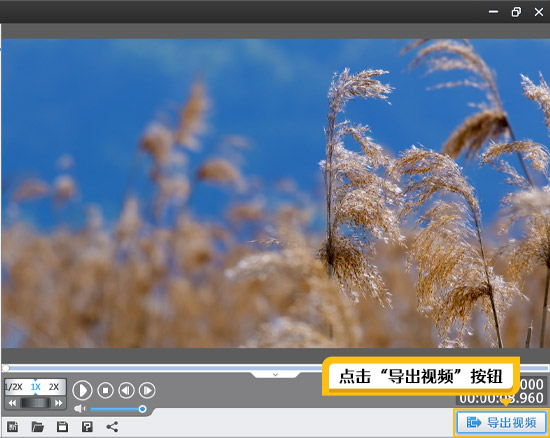
图4:快速导出视频
通过以上步骤,你就可以轻松地使用爱剪辑软件实现视频的左右翻转了。爱剪辑软件操作简单,功能强大,是视频编辑爱好者的不错选择。
Q:我想让视频上下翻转可以实现吗? A:这个用爱剪辑,同样可以一键实现。点击顶部导航条“画面风格”,在“画面”栏目中,双击应用“垂直翻转”即可。
上一篇:怎么给视频加慢动作特效




